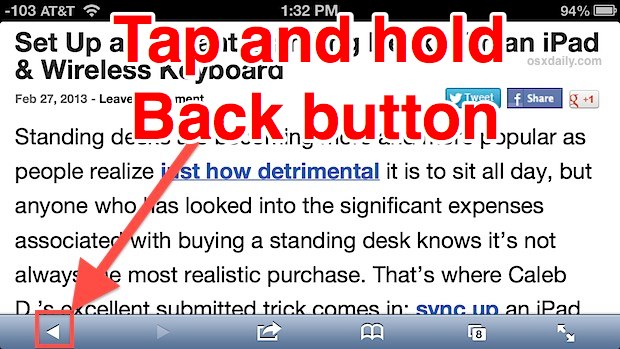Para los usuarios de iPhone y iPad que ya se han actualizado a iOS 9,…
Ver el historial de navegación en iPhone, iPad, iPod touch desde Safari
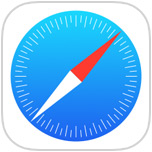
A diferencia de los navegadores de escritorio, no hay menús de “Historial” obvios en Safari en el iPhone, iPod touch o iPad para ayudarlo a navegar por las páginas web que visitó anteriormente a las que quizás desee acceder nuevamente. Pero eso no significa que no haya una función de historial de navegación, sino que está ligeramente oculta, y acceder al historial de navegación en Safari es muy simple, aunque puede que no sea evidente de inmediato dado cómo se accede en iOS.
Cómo ver el historial del navegador en Safari para iOS
Hay tres cosas importantes que debe recordar al usar la función Historial de Safari de iOS:
- Toque y mantenga presionado en la parte posterior [ in Safari to view browser History
- The Safari History view will show up as a list on screen
- Tap any link in History to immediately jump back to it
- Tap and hold the Forward [>] botón en Safari para navegar hacia adelante en el historial o volver al punto de partida
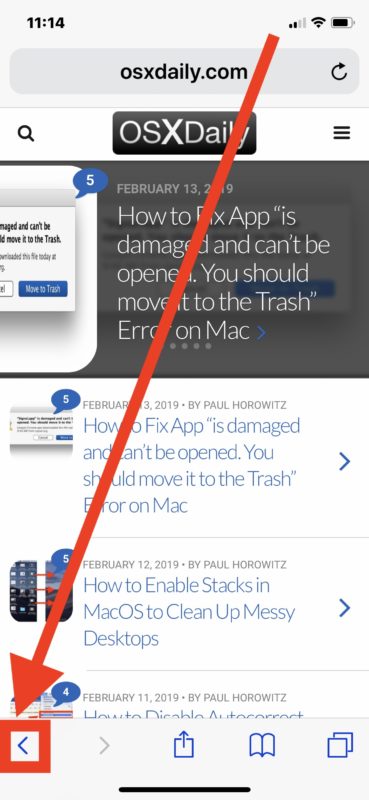
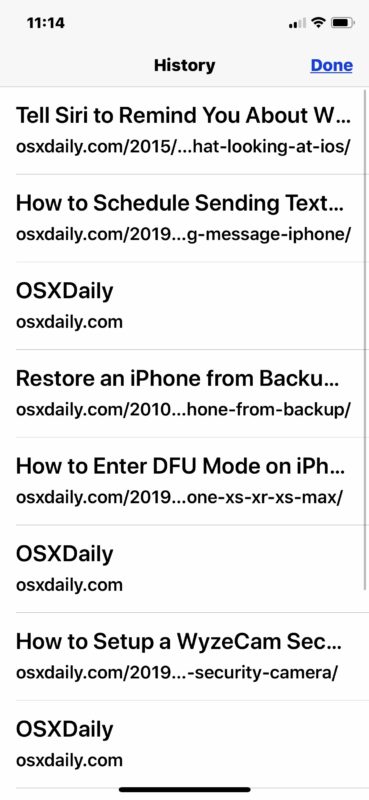
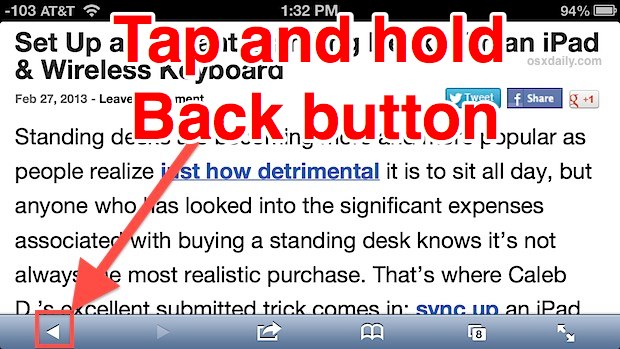
Suponiendo que tiene suficiente historial de navegación para poder navegar a través de él, al tocar y mantener presionado el botón Atrás, se mostrará la pantalla Historial como esta en un iPhone o iPod touch:
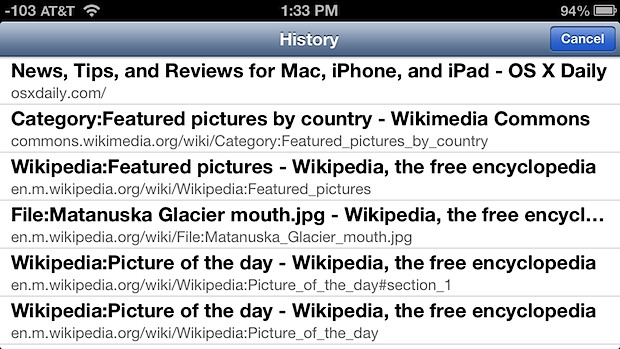
En general, es más fácil ver el historial de Safari en modo horizontal en las pantallas más pequeñas de iPhone y iPod touch, ya que puede ver más títulos de página y URL, aunque también es visible en orientación vertical vertical.
En el iPad, se accede al historial del navegador Safari exactamente de la misma manera presionando y manteniendo presionados los botones Atrás o Adelante, pero se ve de manera ligeramente diferente porque hay más espacio en la pantalla para trabajar, en lugar de aparecer como una ventana emergente flotante. en páginas web:
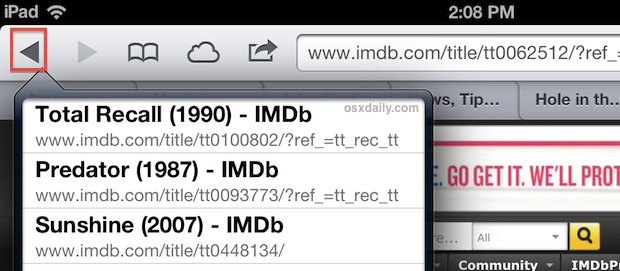
Todo lo que se encuentre en una sola ventana del navegador se almacenará en el Historial a menos que esa ventana se haya cerrado, pero incluso parte de esa información se puede recuperar si alguien fue lo suficientemente persistente.
Mostrar y acceder al historial completo del navegador de días pasados
¿Qué sucede si desea ver el historial de navegación de los sitios que visitó ayer? ¿O hace dos días? Puede encontrar el historial de navegación completo en iOS haciendo lo siguiente:
- Toque el icono de marcador (parece un librito)
- Toca “Historial”
- Profundice en fechas específicas, toque en cualquier carpeta de fechas para ver el historial completo de ese día, o toque en cualquier enlace para abrir esa página web nuevamente
En el iPhone, así es como se ve:
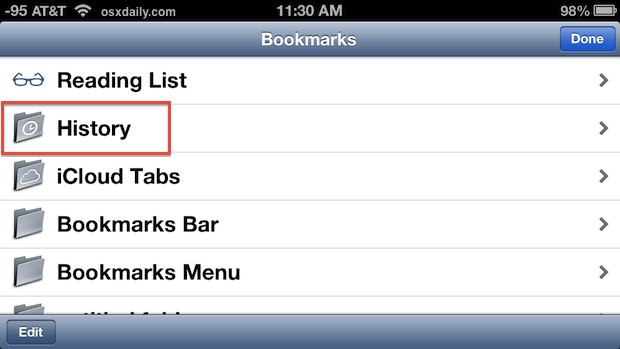
Al tocar en Historial, verá el historial de la página para el día actual, luego las carpetas individuales que contienen el historial de días anteriores:
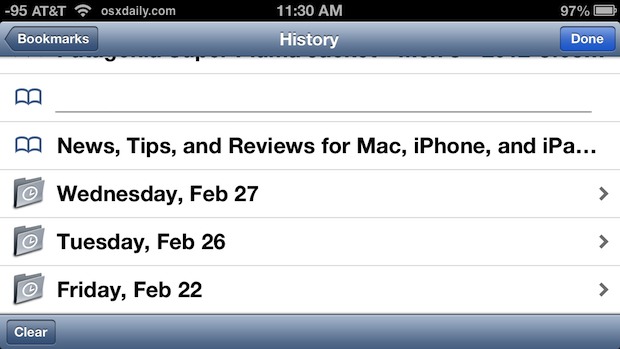
Gracias a Anita por sugerir este consejo adicional en los comentarios.
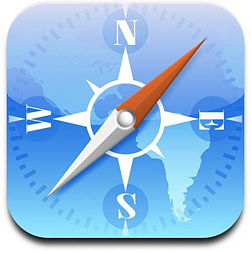
Si está buscando evitar que Safari realice un seguimiento del historial de navegación web, la forma más fácil de hacerlo es simplemente activar la navegación privada en iOS, una función disponible en iPhone y iPad, que evitará que se almacene el historial. Es bastante obvio cuando está encendido porque el navegador web Safari se vuelve negro, lo que significa que la navegación privada está habilitada. Por otro lado, si olvidó habilitar la función de navegación privada y ahora tiene un montón de historial web que prefiere que otros no lo vean, recuperen o encuentren, siempre puede optar por borrar manualmente el historial y los cachés del navegador. en su lugar, vaya a Configuración> Safari> Borrar historial.